华为存储转电脑的方法是什么?转存过程中需要注意什么?
14
2025-04-16
在现代办公环境中,使用电脑处理文档时,我们经常会遇到需要标注虚线图标符号的情况。无论是撰写报告、设计问卷还是编辑各类图表,正确地运用虚线能够使文档的呈现更加专业,同时帮助读者更好地理解信息。本文将详细讲解电脑标注虚线图标符号的方法,并提供具体的操作步骤,帮助您轻松掌握这一技能。
1.1虚线的定义与重要性
虚线是一种常见的绘图符号,它以断续线的形式出现,用于表示界限、分割、强调或连接等。在视觉传达上,虚线比实线更为柔和,能减少视觉上的压迫感,同时也能在不破坏整体美观的情况下,起到标记的作用。
1.2应用场景分析
在文档编辑、图像处理或网页设计等场景中,虚线都有广泛的应用。在文档中插入虚线可以用来划分段落、强调内容、或者作为图表中的引导线。在图像设计中,虚线可作为轮廓线、标记或装饰元素。在网页设计上,虚线常用于分隔网页的不同区域,或者创建动态效果。
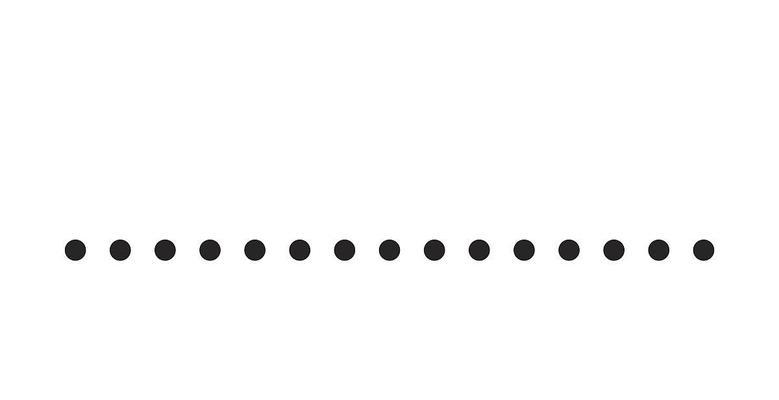
2.1使用Word文档标注虚线
2.1.1打开Word文档
启动MicrosoftWord程序,打开您需要编辑的文档。
2.1.2插入形状
点击“插入”选项卡,在“插图”组中选择“形状”按钮。在弹出的形状菜单中,选择线条分类下的虚线样式。
2.1.3绘制虚线
在文档中点击并拖动鼠标,即可绘制出虚线。您可以按住Shift键,绘制水平、垂直或45度角的直线。
2.1.4调整虚线样式
选中虚线,右键点击选择“设置形状格式”。在弹出的格式窗口中,可以调整虚线的粗细、颜色和虚线段的长度以及间隔。
2.2使用Excel表格标注虚线
2.2.1打开Excel工作表
启动MicrosoftExcel,打开或新建一个工作表。
2.2.2选择单元格
选择需要插入虚线的单元格或单元格区域。
2.2.3设置边框
点击“开始”选项卡,然后点击“边框”按钮,选择“更多边框”。在弹出的“格式单元格”窗口中,选择线条样式下的虚线样式,然后设置好边框位置,点击确定。
2.3使用Photoshop标注虚线
2.3.1打开Photoshop并导入图片
启动AdobePhotoshop,并导入需要编辑的图像文件。
2.3.2创建新图层
在图层面板中,创建一个新图层,这将作为绘制虚线的画布。
2.3.3使用画笔工具绘制
选择画笔工具,设置适当的笔触大小,然后选择虚线画笔样式。在画布上绘制,Photoshop将根据设定自动绘制出虚线。
2.3.4调整虚线属性
可以随时选择画笔工具面板中的其他选项来调整虚线的样式、间距等属性。
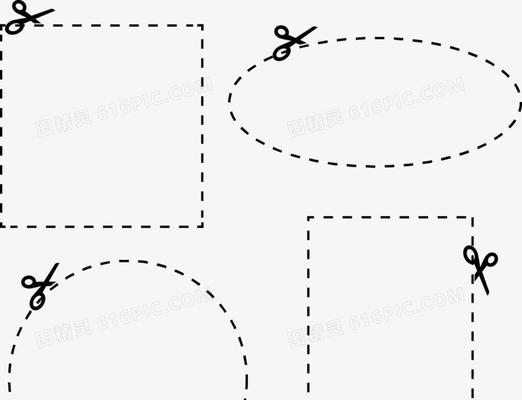
3.1注意事项
在使用不同的软件绘制虚线时,需要注意软件版本和兼容性问题。绘制虚线时,保持线条的清晰度和整体的美观性同样重要。
3.2高级技巧
自定义虚线样式:在一些专业设计软件中,您可以自定义虚线的样式,如虚线的粗细、间隔等。
快捷键使用:在熟练掌握操作后,可以使用快捷键来提高绘制虚线的效率。
图案填充:对于一些特殊需求,您还可以使用图案填充来达到类似虚线的效果。
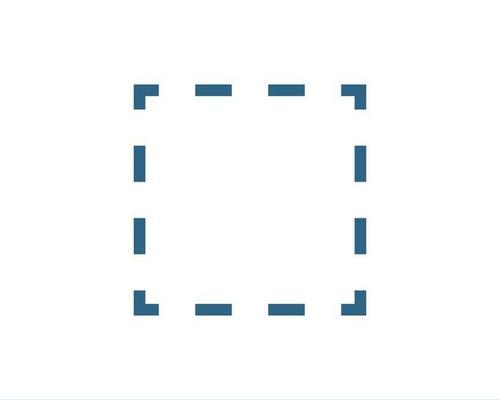
Q1:如何在Word中设置不同颜色的虚线?
A1:在Word中,您可以在设置形状格式后,选择虚线的颜色。点击“颜色”按钮,选择您需要的颜色即可。
Q2:在Excel中如何删除不需要的虚线?
A2:选中带有虚线的单元格或区域,然后选择“边框”中的“无边框”选项,即可删除虚线。
Q3:Photoshop中的虚线画笔样式在哪里可以找到?
A3:在Photoshop中,您可以通过“窗口”菜单下的“画笔预设”选项来找到各种画笔样式,包括虚线画笔。
通过以上步骤,您可以在电脑上的不同软件中熟练地标注虚线图标符号。无论是在日常的文档处理、数据表格的美化还是专业级的图像设计中,掌握标注虚线的方法,都能使您的工作更加高效,同时提升文档或设计的专业度和美观度。掌握这些基本操作和技巧,将有助于您在各种场合中更加灵活地运用虚线,完成高质量的视觉表达。
版权声明:本文内容由互联网用户自发贡献,该文观点仅代表作者本人。本站仅提供信息存储空间服务,不拥有所有权,不承担相关法律责任。如发现本站有涉嫌抄袭侵权/违法违规的内容, 请发送邮件至 3561739510@qq.com 举报,一经查实,本站将立刻删除。